Come collegare un telefono cellulare a un laptop o PC per condividere Internet e trasferire foto o file?
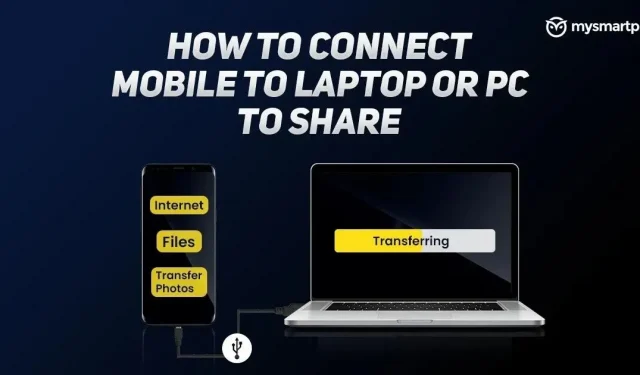
Se non sai come collegare il tuo smartphone al tuo laptop o PC per condividere Internet o trasferire foto o file? Allora sei nel posto giusto perché questo articolo ti aiuterà sicuramente a completare tutte queste attività in pochi semplici passi. Lo smartphone può essere collegato a un laptop o PC, sia cablato che wireless. Quindi, diamo un’occhiata più da vicino ai passaggi per collegare uno smartphone a un laptop o PC.
Come collegare un telefono cellulare a un laptop per distribuire Internet
Fondamentalmente, ci sono due passaggi che puoi scegliere per connettere il tuo smartphone al tuo laptop e condividere Internet. Ciò include una connessione cablata e una connessione wireless, puoi utilizzare un cavo USB e un hotspot mobile per realizzarlo e goderti Internet sul tuo laptop.
Condividi Internet tramite cavo USB
- Innanzitutto, devi collegare il tuo smartphone Android al tuo laptop tramite un cavo USB.
- È necessario consentire facendo clic su “Consenti” quando viene visualizzato il popup di autorizzazione sullo schermo.
- Ora devi andare all’app Impostazioni sul tuo smartphone.
- Fai clic sull’opzione Wi-Fi e rete e seleziona Hotspot e tethering.
- Devi abilitare l’ opzione Tethering USB e il gioco è fatto.
- Puoi vedere che il tuo laptop è ora connesso a Internet e hai tutti i diritti per navigare quanto vuoi.
Condividi Internet tramite un hotspot Wi-Fi
- Qui devi solo andare all’app Impostazioni sul tuo smartphone (Android o iOS).
- Tocca l’ opzione Wi-Fi e rete.
- Seleziona Hotspot e tethering.
- Ora devi selezionare un hotspot Wi-Fi e abilitare questa funzione.
- Nello stesso menu, puoi vedere il nome e la password dell’hotspot.
- Ora devi trovare la connessione Wi-Fi sul tuo laptop e selezionare il nome dell’hotspot che è apparso nei risultati della ricerca.
- Devi inserire la stessa password che è elencata nel menu hotspot del tuo smartphone.
- Una volta che i server sono connessi, puoi navigare in Internet sul tuo laptop in modalità wireless.
Come collegare un telefono cellulare a un laptop per trasferire foto
È meglio collegare lo smartphone al laptop e trasferire foto e video tramite un cavo USB, poiché la possibilità di perdere la connessione tra i due dispositivi è molto ridotta. Inoltre, è un modo semplice per trasferire foto e video dal tuo telefono al tuo laptop o PC.
- Innanzitutto, devi collegare il telefono al laptop tramite un cavo USB .
- Di solito, quando colleghi uno smartphone a un laptop, entra in modalità di ricarica per impostazione predefinita.
- Quindi qui devi abbassare la barra delle notifiche sullo schermo dello smartphone.
- Devi scorrere verso il basso dove puoi vedere un rubinetto chiamato Sistema Android .
- Puoi vedere che mostra “Caricamento di questo dispositivo tramite cavo”.
- Ora fai clic sull’opzione .
- Questo ti porterà a un menu speciale chiamato Preferenze USB .
- In questo menu, è necessario fare clic su “Trasferimento file”.
- Sullo schermo del tuo laptop, potresti vedere un nuovo pop-up che mostra il file sul tuo smartphone.
- Fai clic sull’opzione DCIM e seleziona ” Foto “per accedere a tutte le foto sul tuo smartphone.
- Ora puoi trasferire qualsiasi foto dal tuo cellulare e viceversa.
Come collegare il telefono cellulare al laptop per il trasferimento di file
Anche il trasferimento di file dal cellulare al laptop è simile al trasferimento di foto e video. Gli utenti possono anche inviare il file tramite e-mail e aprirlo direttamente sui propri laptop, ma ciò potrebbe occupare il tuo spazio di archiviazione nel cloud. Quindi, se vuoi mantenere i tuoi dati al sicuro, i cavi USB sono il modo migliore per trasferire file dai telefoni cellulari ai laptop. Ecco alcuni semplici passaggi per aiutarti a trasferire i file dal tuo smartphone al tuo laptop.
- Innanzitutto, devi collegare il tuo smartphone al tuo laptop tramite un cavo USB.
- Ora sul tuo smartphone vai all’app Impostazioni e tocca la barra di ricerca.
- Dovresti trovare Preferenze USB e selezionarlo dai risultati.
- In questo menu, è necessario fare clic su “Trasferimento file”.
- Sullo schermo del tuo laptop, potresti vedere un nuovo pop-up che mostra il file sul tuo smartphone.
- Da qui, puoi accedere alla memoria del tuo telefono direttamente sullo schermo del tuo laptop e trasferire qualsiasi file dal tuo telefono al tuo laptop o viceversa.



Lascia un commento